Topp 4-metoder på hur man överför musik från dator till Android-telefon

Lyssnande musik är en av de viktigaste aktiviteterna på våra telefoner. Beyonce hade gjort historia med sitt album Lemonade, som streamades en rekord 115 miljoner gånger under sin första vecka. Men bara en vecka senare bröt Drake sin rekord när hans albumvisningar strömmade 245 miljoner gånger. Majoriteten av låtarna lyssnas på vår smartphone idag. Ibland kan det vara en utmaning att exportera musik från dator till din Android-telefon, eftersom den inte har molntjänsten, som iCloud. Om du står inför utmaningen att överföra musik från dator till Android, kommer den här artikeln verkligen att ge lite hjälp.
Del 1. Få musik från PC till Android via Google Play Musik
Google Play Music är en strömmande tjänst för musik som släpptes av Google i 2011. Användare kan ladda upp musik från datorn till Google Play Musik och lyssna på det på Android-telefoner. Även om det inte är nödvändigt att hämta och installera Google Play Musik på din dator måste du installera Google Play Musik-plugin för att Chrome ska slutföra uppladdningsprocessen.
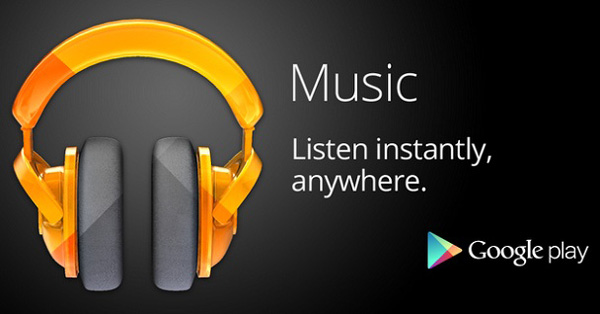
- 1. Ett konto om Google Play Musik är nödvändigt innan du överför musik från dator till Android. Om du redan har en skriver du Google Play Music i sökmotorn och öppnar den första på resultatsidan eller anger music.google.com direkt i adressfältet. Det tar dig till gränssnittet för Google Play Musik.
- 2. Klicka på Meny navigering på vänstra sidan av skärmen, som är en ikon med tre linjer. Då visas huvudpanelen i Google Play Musik.
- 3. Navigera till undersidan av sidan, hittar du alternativet för Överför musik, klicka på den för att gå till nästa sida.
- 4. Då kan du ladda upp låtar från datorn till Google Play Musik genom att dra och släppa musikfilerna eller klicka på Välj från datorn.
- 5. När alla låtar som du vill överföra från datorn till Android-telefonen laddas upp öppnar du Play Store på din Android-telefon och installerar Google Play Music-programmet på din telefon.
- 6. Starta programmet efter installationen och logga in på samma konto, så kan du njuta av alla uppladdade låtar på din Android-telefon just nu.
Som du kan se laddar vi faktiskt upp låtarna till ett konto av Google Play Musik och lyssnar på musiken inom det här kontot. Det betyder att användare kan lyssna på överförd musik från PC till Android på alla enheter som Google Play Music stöder, inklusive flera Android-telefoner. Och under hela processen behöver användare inte en USB-kabel för att överföra musik från dator till Android.
Del 2. Så här synkroniserar du musik från dator till Android via AirMore
Om du använder Google Play Musik kan du dock upptäcka att den inte uppdaterar bilderna automatiskt och de uppladdade låtarna kommer att förlora ID3-taggar. Dessutom gör det komplicerade processen och det förvirrade gränssnittet ofta användarna upprörd när de överför musik från dator till Android. För att inte tala om att du måste ha en aktiv Internetanslutning under hela processen. Så du kanske behöver några alternativ, som AirMore.
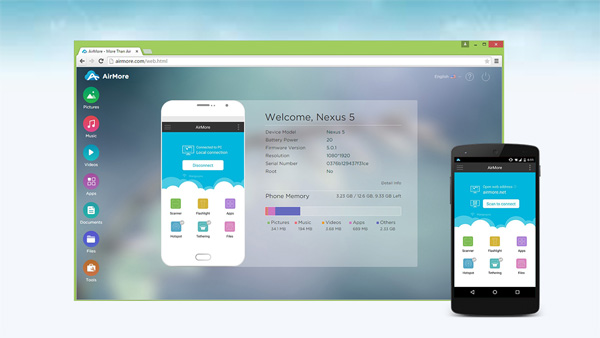
- 1. Efter att du installerat AirMore från Google Play Butik på Android-telefonen fritt.
- 2. Ange airmore.com i adressfältet på webbläsaren på din dator, QR-koden kommer att dyka upp. Öppna sedan AirMore-appen på din telefon och klicka på Skanna för att ansluta. Skanna QR-koden för att länka din dator med Android-telefonen.
- 3. Välj fliken Musik, all musik på din telefon visas.
- 4. Klicka på Importera för att överföra musik från dator till Android.
AirMore är ett professionellt filhanteringsverktyg. Android-användare kan använda den för att överföra musikfiler mellan datorn och Android trådlöst. AirMore ger också backupfunktionen. Så du kan också göra musik överförd från dator till Android från backup.
Del 3. Så här exporterar du musik från dator till Android via USB-kabel
Faktum är att Windows Media Player också är ett bra val att synkronisera musik från dator till Android-telefon. Till skillnad från Google Play Music är Windows Media Player ett förinstallationsprogram på Windows. Användare kan använda det för att hantera ljudfilerna på datorn fritt.
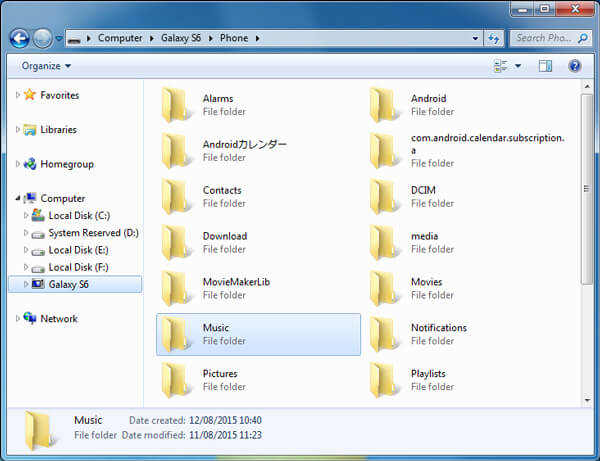
- 1. Anslut Android-telefon till din dator med USB-kabel. Aktivera USB-felsökning på din telefon.
- 2. När du väl har anslutit sig kommer popup-fönstret AutoPlay att dyka upp.
- 3. Öppna Windows Media Player-programmet på din dator och klicka på Synkroniseringsfliken. Du kommer att få reda på att din Android-telefon visas i Synkronisera lista.
- 4. Dra och släpp alla låtar till synkroniseringslistan.
- 5. Därefter klickar du på Börja synkronisera knappen för att börja överföra musiken från dator till Android-telefon. Knappen Startsynkronisering är vanligen högst upp eller längst ner i Windows Media Player beroende på vilken version av programmet som helst.
- 6. Exportprocessen kan tillbringa dig några sekunder, se till att du håller USB ansluten under processen.
Det är enklare att överföra musik från dator till Android via USB-kabel. Men för att göra detta lagrar du faktiskt musiken på din telefon, så det kommer att begränsas av lagringsutrymmet. Upphovsrätt är ett annat problem. Det kan hända att låtarna som exporteras till Android-telefon från datorn inte kan spela på din telefon. Det beror på att vissa Android-telefoner bara tillåter användare att spela upp den musik som köps online.
Del 4. Så här överför du musik från dator till Android via Wi-Fi-nätverk
När du behöver överföra musik från dator till Android, ska Wi-Fi-nätverk vara den enklaste metoden. Wi-Fi-nätverk kanske inte kan ansluta Android och datorn direkt. Du kan installera en delad app för att synkronisera musik mellan enheter via Wi-Fi.

- 1. Installera FileDrop på både din Android-telefon och dator. Och då kan du installera programmen för olika operativsystem.
- 2. Du kan klicka på knappen Scan efter lanseringen av programmet. Datorn kommer att fråga vilken typ av enhet du försöker ansluta till.
- 3. Välj Android-enheten från den listade menyn, och sedan visar den ange en enhetskod.
- 4. Koden kan hittas genom att knacka på alternativikonen i enhetsapplikationen. För att para datorn med Android-telefonen matar du in koden.
- 5. Därefter släpper du ner musikfilerna som du vill överföra musik från dator till Android med lätthet.
- 6. Slutligen kan du godkänna överföringen på Android-telefonen och det tar några sekunder att överföra musikfiler.
För att synkronisera musikfiler mellan olika enheter är Wi-Fi den mest effektiva metoden. Det finns andra program som du kan överföra låtar, videor och andra filer mellan olika enheter. Dessutom kan du också använda vissa andra program för att automatiskt överföra musik från dator till Android.
Slutsats
När du har svårt att överföra musik från dator till Android kan du välja den professionella Tipard Phone Transfer för att kopiera allt till Android från datorn. Självklart kan du också använda Google Play Musik med din webbläsare, skaffa musiken med QR of AirMore eller använda USB direkt för att synkronisera musik från dator till Android. Om du har någon annan fråga om att kopiera musik från dator till Android kan du gärna meddela mig det.







